Bezbednost vašeg email-a je izuzetno važna, pogotovo ako preko njega pristupate nalogu, domenima ili važnim poslovnim porukama. Dvofaktorska autentifikacija (2FA) dodaje još jedan sloj zaštite — čak i ako neko sazna vašu lozinku, neće moći da pristupi nalogu bez dodatnog sigurnosnog koda koji samo vi možete generisati.
U ovom vodiču pokazaćemo vam, korak po korak, kako da uključite 2FA za svoj webmail nalog.
Pre nego što krenete, proverite da imate sledeće:
- Pristup vašem webmail nalogu (korisničko ime i lozinka).
- Pametni telefon sa instaliranom aplikacijom za generisanje sigurnosnih kodova, npr:
- Google Authenticator (Android/iOS)
- Authy
- Microsoft Authenticator
Korak 1: Prijavite se u svoj webmail
- Otvorite stranicu svog webmaila (obično je u formatu: webmail.vašdomen.rs ili vašdomen.rs/webmail)
- U polje Email Address unesite svoje korisničko ime tj vašu email adresu (npr. ime@vašdomen.rs)
- U polje Password unesite vašu lozinku
- Kliknite na Log in
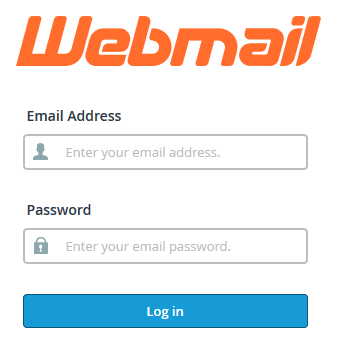
Nakon prijavljivanja, trebalo bi da vidite svoju poštansku kontrolnu tablu
Korak 2: Pokrenite aktivaciju 2FA
- Kliknite na dugme Two-Factor Authentication (Tu istu opciju možete naći i klikom na vaše korisničko ime u gornjem desnom uglu)
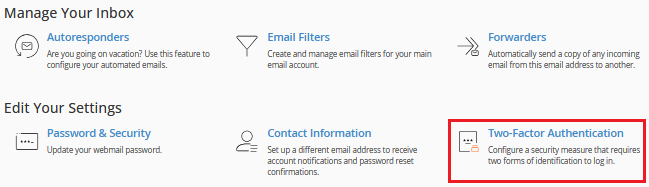
- Kliknite na dugme Set Up Two-Factor Authentication
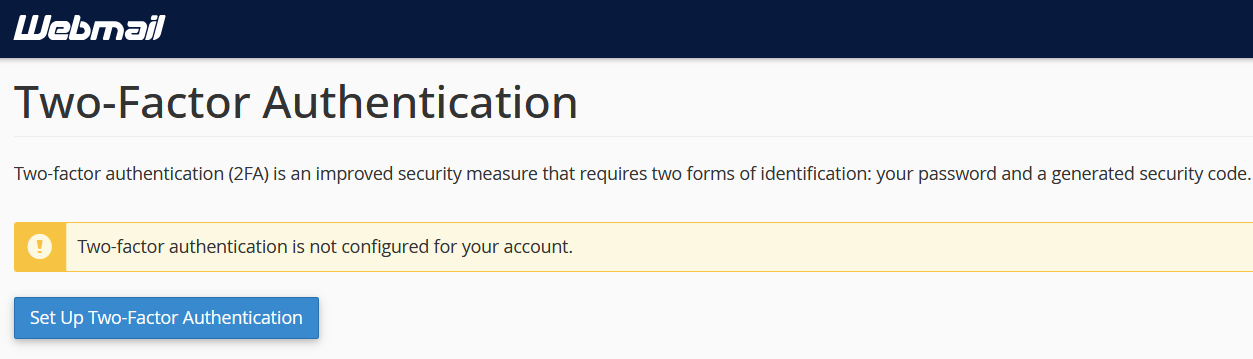
- Na ekranu će se prikazati QR kod i tajni ključ Key
- Ovaj kod ćete skenirati pomoću aplikacije na telefonu
- Ako ne možete da skenirate kod, možete ručno uneti tajni ključ u aplikaciju
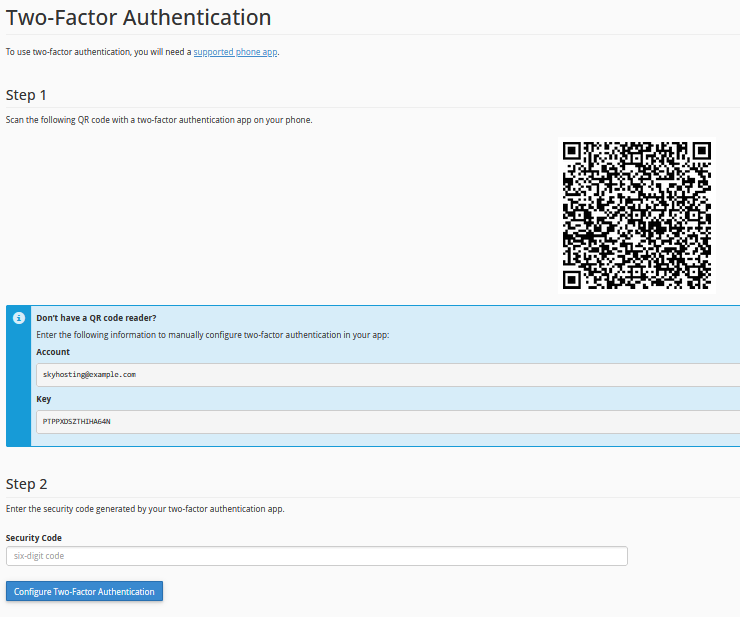
Korak 4: Povežite aplikaciju i potvrdite
- Otvorite aplikaciju za autentifikaciju na telefonu
- Izaberite opciju Dodaj nalog ili +
- Skenirajte QR kod koji vidite na ekranu webmaila ili unesite tajni ključ ručno
- Aplikacija će automatski početi da prikazuje šestocifreni sigurnosni kod koji se menja na svakih 30 sekundi
- Vratite se na webmail i unesite trenutni kod koji vidite u aplikaciji u polje Security Code
- Kliknite na Configure Two-Factor Authentication
Ako je kod tačan, sistem će vam javiti da je 2FA uspešno aktiviran
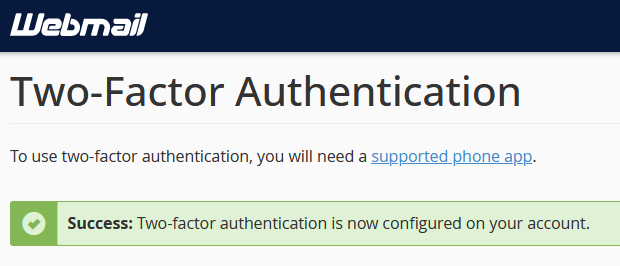
Korak 6: Testirajte prijavljivanje
- Odjavite se sa webmaila i pokušajte ponovo da se prijavite
- Unesite korisničko ime i lozinku
- Kada sistem zatraži 2FA kod, otvorite aplikaciju na telefonu i upišite broj koji se prikazuje
Ako sve prođe uspešno – čestitamo! Vaš webmail nalog je sada dodatno zaštićen!
Šta ako izgubite telefon?
Kontaktirajte naš tehnički tim za podršku putem tiketa. Naš tim će proveriti vaš identitet i pomoći vam da resetujete 2FA.

